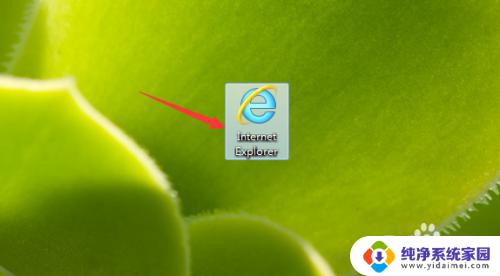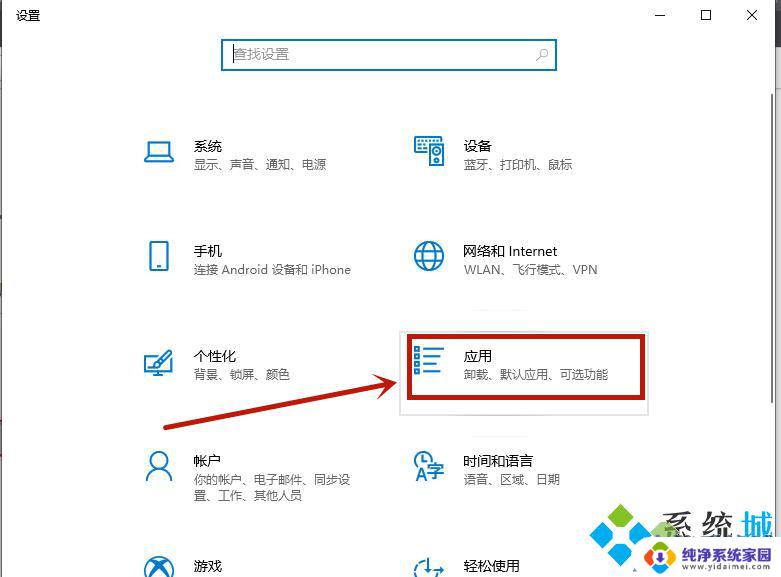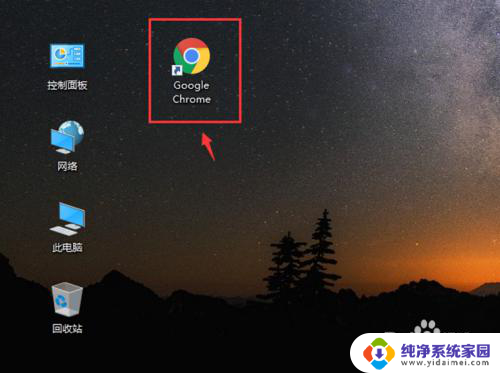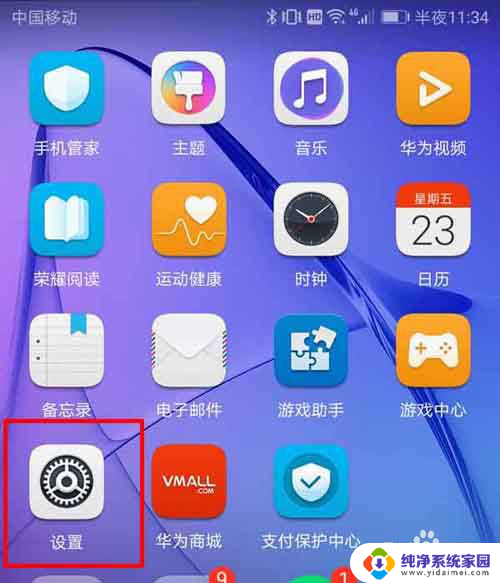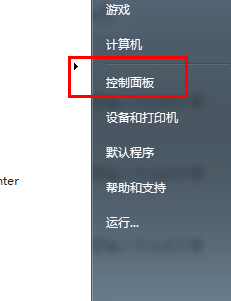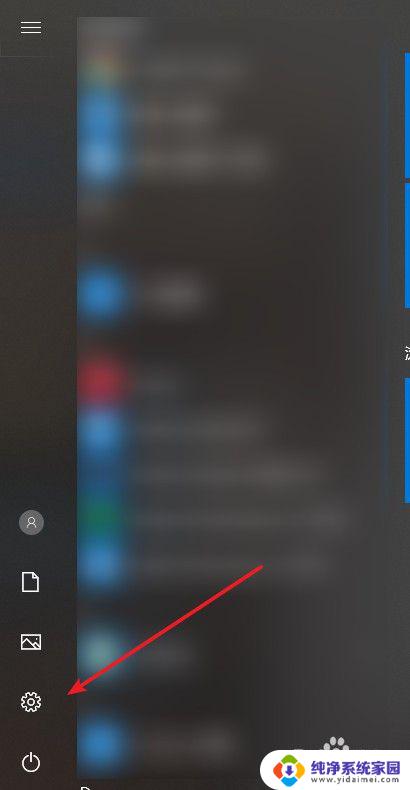ie怎么设置默认浏览器 设置IE浏览器为默认浏览器的步骤
更新时间:2023-10-27 09:47:52作者:xiaoliu
ie怎么设置默认浏览器,在日常生活中,我们经常使用互联网浏览器来浏览网页、搜索信息,而默认浏览器则是我们打开网页时系统自动调用的浏览器程序。对于一些习惯使用IE浏览器的用户来说,将IE浏览器设为默认浏览器可以带来更加便捷的上网体验。如何设置IE浏览器为默认浏览器呢?下面我将为大家简单介绍一下这个操作的步骤。
具体方法:
1.打开电脑,找到IE浏览器的图标。并单击打开。

2.打开IE浏览器后,找到右上角的齿轮形图标。
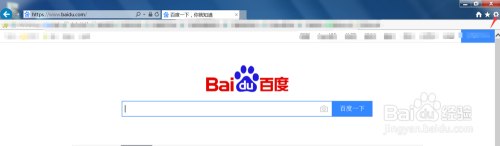
3.点击打开,找到Internet选项。
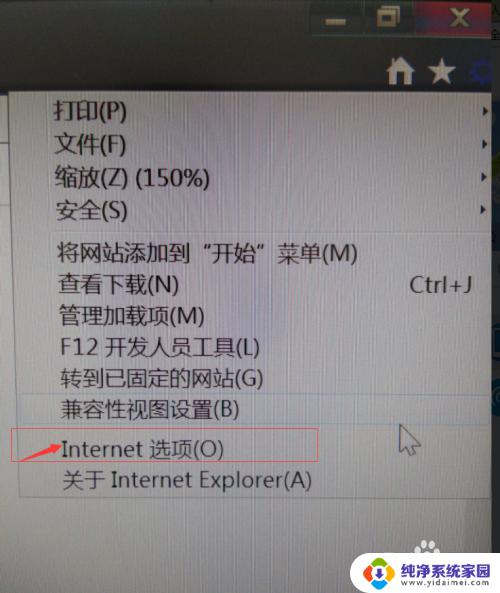
4.选择Internet选项,并单击打开。
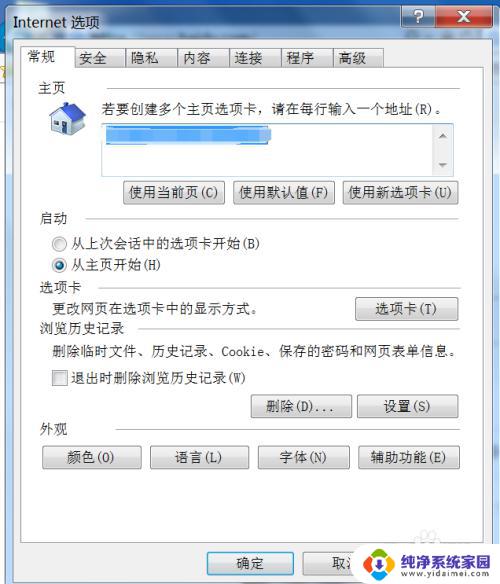
5.选择右上角位置的“程序”,并点击设为默认浏览器。

6.点击完后就会显示IE浏览器是默认的web浏览器。这样就完成了默认浏览器的设定。
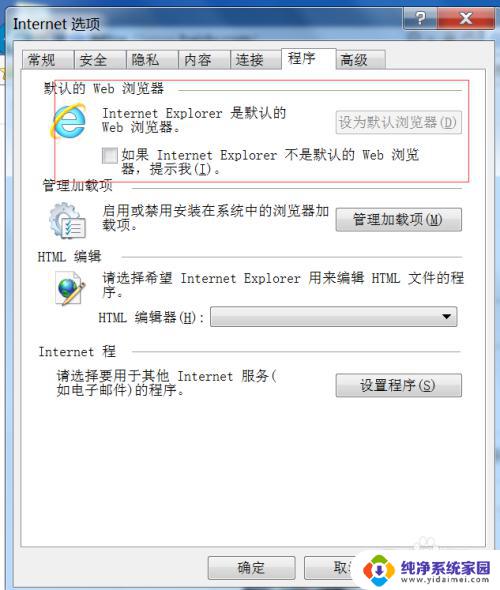
以上是有关如何设置默认浏览器的全部内容,如果您遇到了类似的情况,您可以按照小编提供的方法来解决它。